Cara memperbaiki layar terbalik masalah di windows 10/8/7
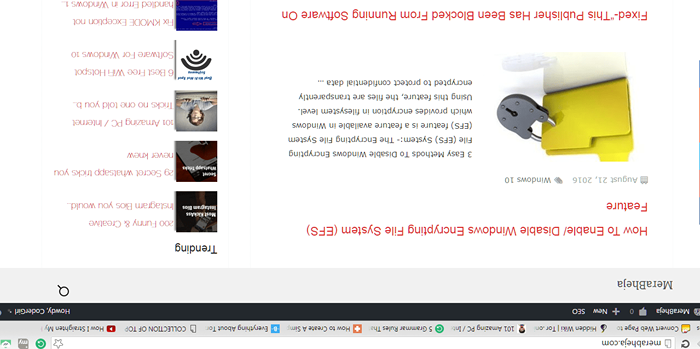
- 4898
- 1082
- Karl O'Connell DDS
Cara Memperbaiki Masalah “Layar Terbalik Terbalik” di Windows 10/8/7:- Anda berjalan -jalan meninggalkan laptop Anda dan kembali setelah beberapa saat untuk menemukan bahwa layarnya terbalik. Jangan panik. Adik laki -laki Anda mungkin telah bereksperimen dengan keyboard Anda sedikit dan melarikan diri. Atau kucing Anda mungkin telah berjalan melalui keyboard Anda berpikir itu adalah semacam mainan yang bisa dimainkannya. Apa pun alasannya, hasilnya jelas; Layar Windows Anda terbalik. Jadi apakah ada cara untuk mendapatkan layar Anda kembali normal? Pasti, ada. Menyelami artikel untuk mencoba dua metode paling efektif untuk menyelesaikan masalah Layar terbalik di Windows.
Metode 1
Metode pertama cukup sederhana. Di sini mari kita coba beberapa kombinasi kunci sederhana untuk mendapatkan layar kembali normal.
- Mendesak Ctrl+Alt+Up panah kunci mendapatkan layar Anda ke posisi normal atau tegak.
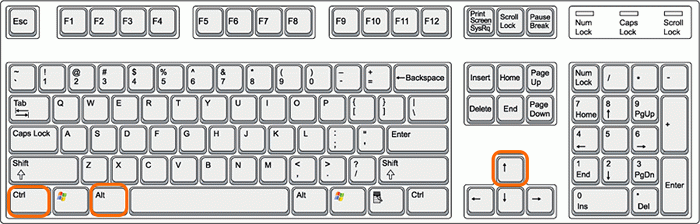
- Mendesak Ctrl+alt+panah bawah Kunci Balikkan layar Anda.
- Mendesak Ctrl+Alt+panah kanan tombol balik layar Anda ke kanan.
- Mendesak CTRL+ALT+Panah kiri tombol balik layar Anda ke kiri.
Metode 2
Jika solusi yang diberikan di atas tidak menyelesaikan masalah Anda, mari kita sampai ke solusi kedua. Terkadang, masalah ini dapat disebabkan karena perangkat lunak kartu video yang diinstal di sistem Anda. Dalam hal ini, mengikuti langkah -langkah di bawah ini dapat secara efektif memperbaiki masalah.LANGKAH 1
- Klik kanan di mana saja di desktop Windows Anda. Ini akan mengungkapkan menu konteks klik kanan. Dari menu konteks klik kanan, temukan dan klik opsi bernama Resolusi layar.
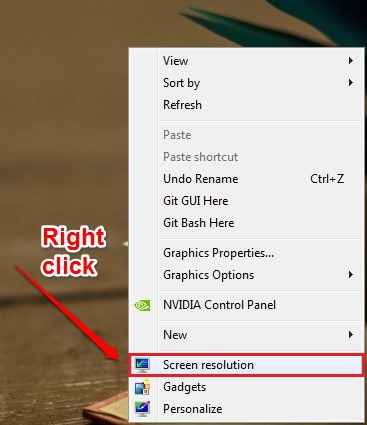
LANGKAH 2
- Itu Resolusi layar Pengaturan akan ditunjukkan kepada Anda sebagai hasil dari langkah sebelumnya. Klik pada Pengaturan lanjutan tautan seperti yang ditunjukkan pada tangkapan layar.
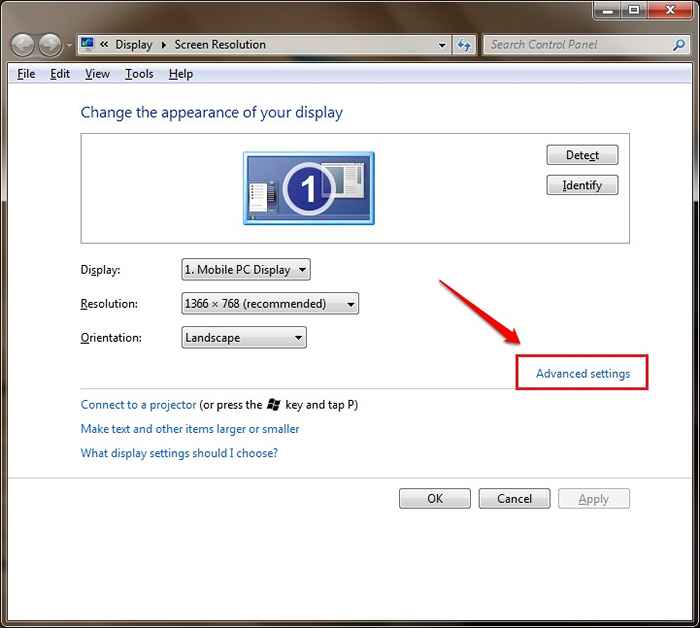
Langkah 3
- Sekarang pengaturan untuk perangkat lunak kartu video yang diinstal di mesin Anda akan ditampilkan kepada Anda. Klik pada tab yang memiliki nama perangkat lunak kartu video Anda.
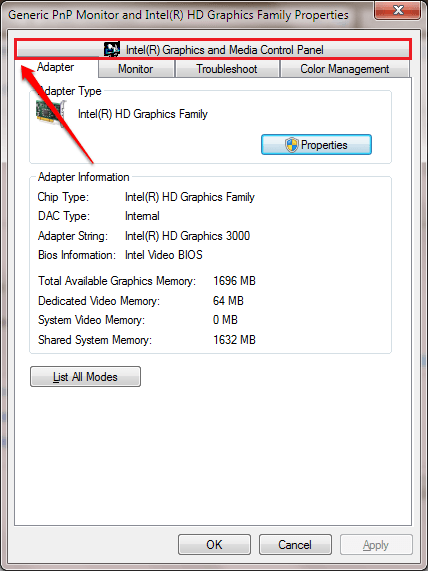
Langkah 4
- Di jendela yang baru dibuka, cari opsi yang mengatakan Rotasi atau Orientasi. Dalam sistem saya, itu Rotasi. Pilih opsi yang serupa dengan Berputar menjadi normal untuk mendapatkan layar Anda kembali ke keadaan normal.
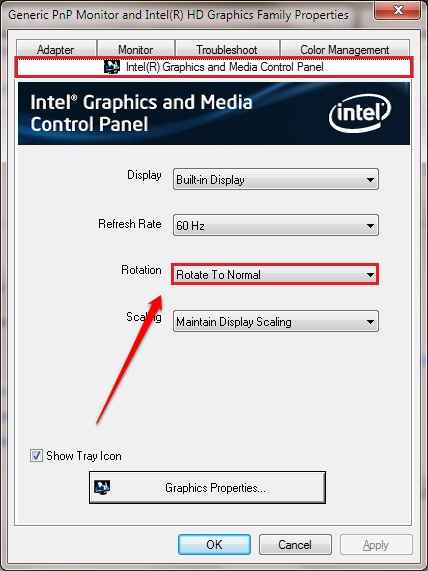
Semoga masalah Anda diselesaikan. Silakan meninggalkan komentar jika Anda terjebak dengan salah satu langkah. Kami akan dengan senang hati membantu. Nantikan trik, tips, dan peretasan lainnya.
- « Cara memperbaiki masalah crashing webcam setelah pembaruan ulang tahun windows 10
- Aktifkan/ Nonaktifkan opsi Kelola di bawah PC ini di Windows 10 »

